Recientemente cambié de MacOS a Elementary OS, una distribución de Linux enfocada en la facilidad de uso y la privacidad. Como diseñador de experiencias de usuario y partidario del software libre, tomo capturas de pantalla y las anoto todo el tiempo. Después de probar varias herramientas diferentes, la que más disfruto es Ksnip, una herramienta de código abierto con licencia GPLv2.
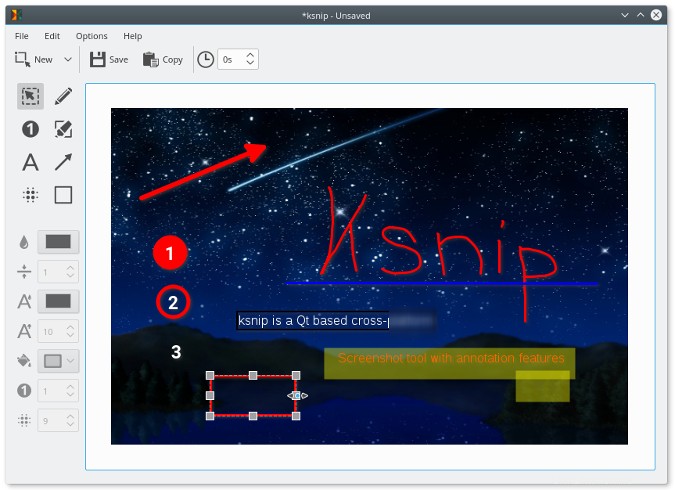
Instalación
Instale Ksnip con su administrador de paquetes preferido. Lo instalé a través de Apt:
sudo apt-get install ksnipConfiguración
Ksnip viene con bastantes opciones de configuración, que incluyen:
- Ubicación para guardar capturas de pantalla
- Nombre de archivo de captura de pantalla predeterminado
- Comportamiento del capturador de imágenes
- Color y grosor del cursor
- Fuente del texto
También puedes integrarlo con tu cuenta de Imgur.
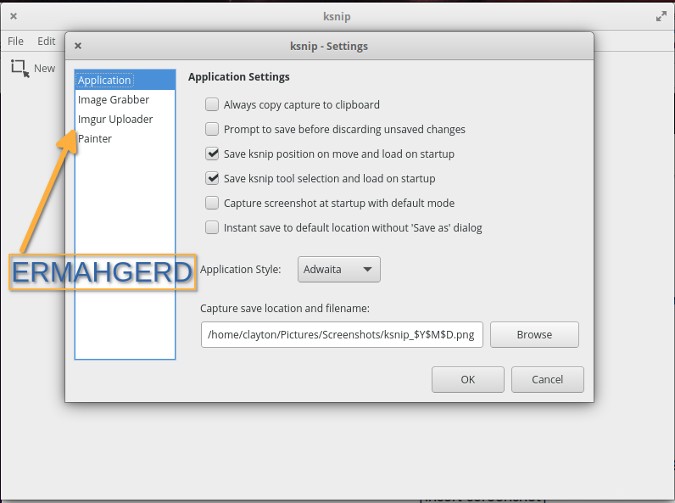
Uso
Ksnip ofrece una amplia gama de funciones. Mi parte favorita de Ksnip es que tiene todas las herramientas de anotación que necesito (¡más una en la que no había pensado!).
Puede anotar con:
- Bolígrafo
- Marcador
- Rectángulos
- Elipses
- Texto
También puede desenfocar áreas para eliminar información confidencial. Y use mi nueva herramienta favorita:puntos numerados para pasos en una interfaz.
Sobre el creador
Disfruto tanto de Ksnip que contacté al creador, Damir Porobic, para obtener más información sobre el proyecto.
Cuando le pregunté qué lo inspiró a crear Ksnip, dijo:
"Cambié de Windows a Linux hace unos años y me perdí la herramienta de recorte de Windows a la que estaba acostumbrado en Windows. Todas las demás herramientas de captura de pantalla en ese momento eran enormes (muchos botones y funciones complejas) o carecían de funciones clave como anotaciones. , así que decidí crear un clon simple de Snipping Tool, pero con el tiempo obtuvo más y más funciones. Así que aquí estamos".
Esto es exactamente lo que encontré mientras evaluaba las herramientas de captura de pantalla. Es genial que se haya tomado el tiempo de crear una solución y compartirla libremente para que otros se beneficien.
En cuanto al futuro de Ksnip, a Damir le gustaría agregar accesos directos globales (al menos para Windows) y pestañas para nuevas capturas de pantalla y permitir que la aplicación se ejecute en segundo plano. También hay una lista creciente de solicitudes de funciones en GitHub.
Maneras de ayudar
Más recursos de Linux
- Hoja de trucos de los comandos de Linux
- Hoja de trucos de comandos avanzados de Linux
- Curso en línea gratuito:Descripción general técnica de RHEL
- Hoja de trucos de red de Linux
- Hoja de trucos de SELinux
- Hoja de trucos de los comandos comunes de Linux
- ¿Qué son los contenedores de Linux?
- Nuestros últimos artículos sobre Linux
La mayor necesidad de Damir de la ayuda de Ksnip es con el desarrollo. Él y su esposa esperan un bebé pronto, por lo que no tendrá tanto tiempo para dedicarlo al proyecto. Sin embargo, está disponible para revisar y aceptar solicitudes de incorporación de cambios.
Además, el proyecto podría beneficiarse de opciones de instalación adicionales a través de Snap y Flatpak e instaladores para MacOS y una configuración para Windows. Si desea ayudar, consulte la sección Contribución del LÉAME de Ksnip.
Este artículo apareció originalmente en el blog de Agaric Tech Cooperative y se vuelve a publicar con permiso.